フィルターの解説もいよいよ後半に入り、今回はアートフィルターについて解説していきます。
Photoshopでおなじみなフィルターや表現が難しいフィルターなど
とても頼もしいものが揃っています。
無料会員の方もアートフィルターは全て使うことができますので安心されてください????
■前回の記事はこちらwww.minority-records.info
■ツールの使い方を知りたい方はこちらからwww.minority-records.info
■はじめての方は、まずは「導入編」からどうぞ!www.minority-records.info

スポンサーリンク
アニメ調背景

アニメのデジタル作画のようなハッキリとした色調に描画できるフィルターになります。
「明るさ」「コントラスト」「彩度」のほかに
「輪郭線の濃さ」も調整でき、イラストらしさが生まれてきます。
また、特徴的なものでは「昼-夜」のスライダーで昼夜を逆転することができ、
キラキラのハイライトも自動で描画されていきます。

マンガ調背景

アニメ調背景とは逆にモノクロに特化したフィルターになります。
「明るさ」「コントラスト」「輪郭線の太さ」のほかに
「トーンの大きさ」でトーンのアミの大きさを変更することができます。
色収差(移動)

アニメのタイムワープで使われるような色のズレをフィルターで描画することができます。
「距離」:左右に色のズレ幅を調整
「方向」:色ズレの角度の調整
「色の順序」:「R-G-B」から「B-G-R」までの5パターン
「透過」:ONを選択するとフィルターが透過
それぞれ調整することができます。
スポンサーリンク
色収差(ズーム)

色収差(移動)に対して色ズレが拡大するようなフィルターで描画することができます。
調整できる項目は「距離」と「色の順序」のみになります。
グリッチ

壊れたモニターのような色ズレとブレを描写することができます。
「高さ」:ブレの高さを最大584pxまで設定
「強さ」:横ブレの強さを最大413pxまでずらすことができる
「色ずれ」:最大413pxまでずらすことができる
それぞれ調整することができます。
ノイズ

Photoshopのフィルターと同じノイズを加えるフィルターになり、
画像全体にノイズを加えることができます。
また、グレースケール形式にノイズ描画を変更することができるのが特徴です。

Photoshopと比べてノイズの細かさ・荒さの設定にまだまだ弱く、
ノイズ加工はPhotoshopに軍配が上がります。
スポンサーリンク
シアー(十字)

画像を十字に荒くなったフィルターを付けることができます。
「大きさ」:最大100%
「方向」:最大45°
「量」:最大100%
それぞれ調整することができます。
シアー(線)

画像を線状に荒くなったフィルターを付けることができます。
「大きさ」:最大100%
「方向」:最大45°
「量」:最大100%
それぞれ調整することができます。
シアー(円)

画像を円状に荒くなったフィルターを付けることができ、モザイクのような描写になります。
「大きさ」:最大100%
「量」:最大100%
それぞれ調整することができます。
スポンサーリンク
シアー(四角)

画像を四角状に荒くなったフィルターを付けることができ、モザイクのような描写になります。
「大きさ」:最大100%
「方向」:最大45°
「量」:最大100%
それぞれ調整することができます。
シアー(六角)

画像を六角形状に荒くなったフィルターを付けることができ、モザイクのような描写になります。
「大きさ」:最大100%
「方向」:最大45°
「量」:最大100%
それぞれ調整することができます。

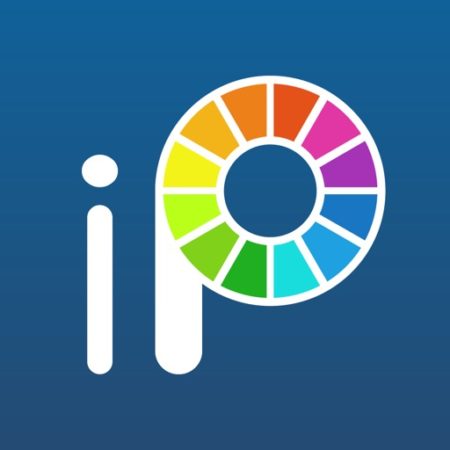
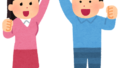

コメント